Als u de bovenste rij of linkerkolom wilt zien om stil te blijven wanneer u schuift, blokkeert u de rijen of kolommen. Gebruik hiervoor de knoppen 

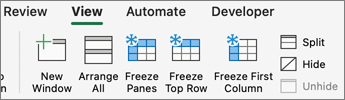
De bovenste rij blokkeren
Selecteer op het tabblad Beeld 
Wanneer u dat doet, is de rand onder rij 1 iets donkerder dan andere randen om aan te geven dat de rij erboven is geblokkeerd.
De eerste kolom blokkeren
Selecteer op het tabblad Weergave 
Wanneer u dat doet, is de lijn rechts van kolom A iets donkerder dan de andere lijnen om aan te geven dat de kolom links ervan is geblokkeerd.
De bovenste rij en de eerste kolom blokkeren
Als u de bovenste rij en de eerste kolom tegelijk wilt blokkeren, selecteert u cel B2. Selecteer vervolgens op het tabblad Beeld 
Het gewenste aantal rijen of kolommen blokkeren
Wilt u meerdere rijen en/of kolommen blokkeren? U kunt zoveel rijen en kolommen blokkeren als u maar wilt, mits u altijd begint bij de bovenste rij en de eerste kolom.
Meerdere rijen of kolommen blokkeren:
-
Selecteer de rij onder de laatste rij of rechts van de laatste kolom die u wilt blokkeren.
-
Selecteer op het tabblad Beeld

Een blok cellen blokkeren vanaf de bovenste rij of eerste kolom, zoals de bovenste vier rijen en de meest linkse drie kolommen:
-
Selecteer een cel, bijvoorbeeld D5.
-
Selecteer op het tabblad Weergave

Telkens wanneer u rijen en kolommen blokkeert, wordt de rand onder de laatste geblokkeerde rij en rechts van de laatste geblokkeerde kolom iets dikker (in dit geval onder rij 4 en rechts van kolom C).
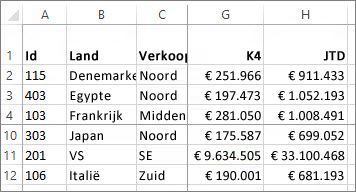
De blokkering van rijen of kolommen opheffen
Wilt u de blokkering van een rij, een kolom of van beide opheffen? Kies op het tabblad Beeld 










